Désactiver la caméra (webcam) et le micro sous Windows

Vous craignez d'être espionné via la caméra ou le micro de votre PC ? Plutôt que de les masquer avec des accessoires, désactivez-les dans les paramètres de Windows. Vous pourrez facilement les réactiver en cas de besoin.
Vous avez probablement déjà entendu parler du chantage à la webcam. Une arnaque bien connue qui sévit régulièrement en défrayant la chronique et qui affole les utilisateurs recevant une demande de rançon par mai. Si cette escroquerie exploite la peur, elle repose sur une pratique bien réelle : le piratage de webcam. De fait, en introduisant des logiciels malveillants dans un ordinateur, des pirates peuvent espionner à distance des individus par le biais de leur caméra ou de leur microphone, en les voyant et en les écoutant à leur insu. Si le risque est statistiquement faible, il existe bel et bien. Mais il y a heureusement des moyens simples de s'en prémunir.
L'un des plus simples et des plus efficaces consiste à masquer tout simplement l'objectif, de la webcam et l'orifice du micro avec un bout de ruban adhésif. Une technique très populaire qui peut faire sourire mais qui a fait ses preuves et qui n'empêche pas d'utiliser sa caméra et son micro en cas de besoin.
Avec un PC de bureau, il est tout aussi simple de débrancher le micro et la webcam quand on ne les utilise pas. Mais ce n'est pas possible sur un portable, les deux éléments étant intégrés dans l'ordinateur. La technique consiste alors à les désactiver. Une opération simple et rapide, qui n'a évidemment rien de définitif : il suffit de les réactiver quand on veut s'en servir. Certes, les experts en sécurité diront que cette solution n'est pas une garantie absolue et qu'un pirate pourra la contourner et réactiver à distance la webcam et le micro. Mais à moins d'avoir un PC complètement vérolé et de n'utiliser aucun logiciel de sécurité, la probabilité est quasiment nulle.
Notez que cette technique fonctionne dans toutes les versions de Windows puisqu'il suffit de passer par le Gestionnaire de périphériques. Nous la détaillons ici pour Windows 10.
Comment désactiver la webcam d'un PC ?
- Dans Windows 10, faites un clic droit sur le menu Démarrer puis cliquez sur Gestionnaire de périphériques.
- Dans la fenêtre Gestionnaire de périphériques, identifiez la ligne mentionnant le nom de votre webcam. Elle se trouve le plus souvent dans le dossier Appareils photo. Faites un double clic sur le dossier pour l'ouvrir
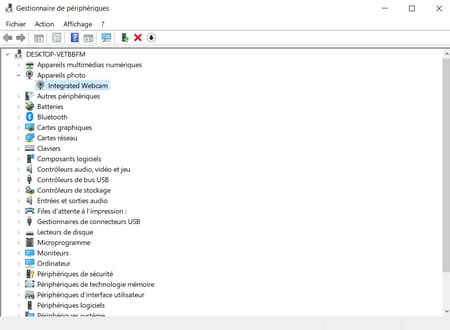
- Faites ensuite un clic droit sur le nom de la webcam.
- Dans le menu contextuel, cliquez sur Désactiver l'appareil. Attention, ne cliquez pas sur Désinstaller l'appareil, car vous ne pourriez plus du tout utiliser la caméra !
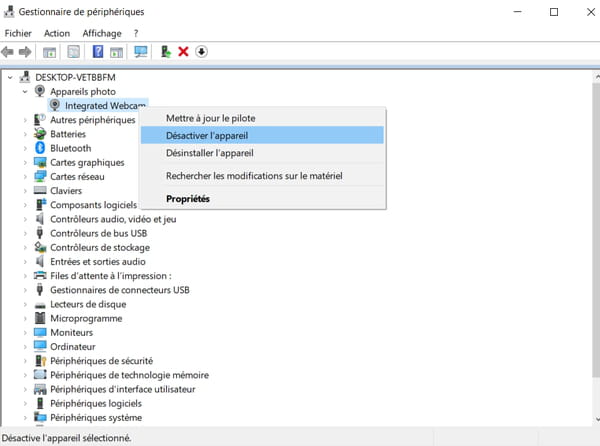
- Une fenêtre d'avertissement apparaît. Cliquez sur Oui pour confirmer la désactivation.
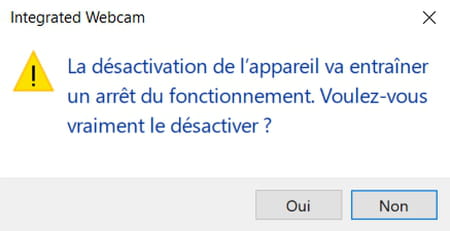
Votre webcam est désormais désactivée, mais pas désinstallée. Vous pourrez la réactiver quand vous en aurez besoin.
Comment désactiver le microphone d'un PC ?
- Restez dans le Gestionnaire des périphériques. Si vous l'avez fermé, répétez les deux premières étapes de l'étape précédente.
- Repérez votre microphone dans la liste. Il est en général dans le dossier Entrées et sorties audio. Faites un double-clic sur le dossier, puis faites un clic droit sur Microphone.
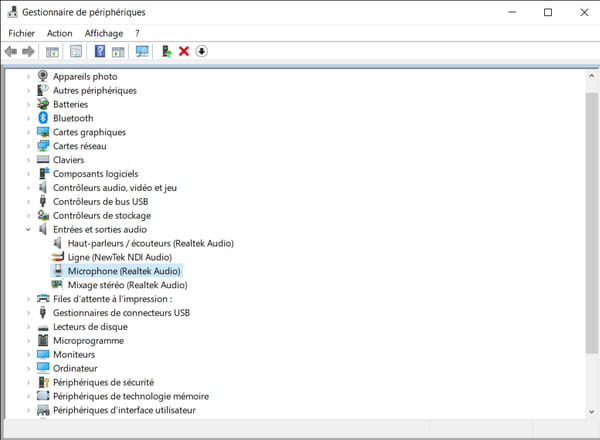
- Cliquez sur Désactiver l'appareil dans le menu contextuel. Là encore, ne cliquez pas sur Désinstaller !
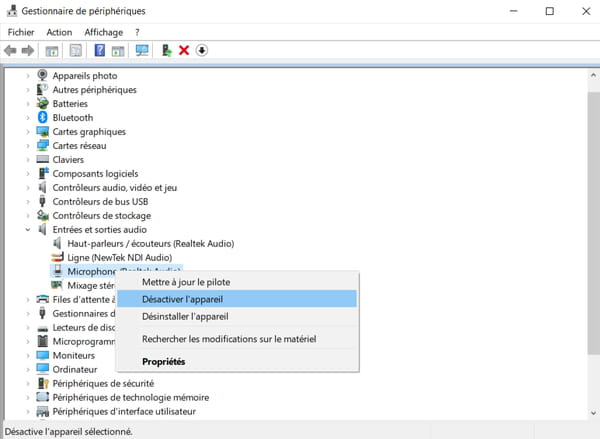
- Cliquez sur Oui dans la fenêtre d'avertissement pour confirmer.
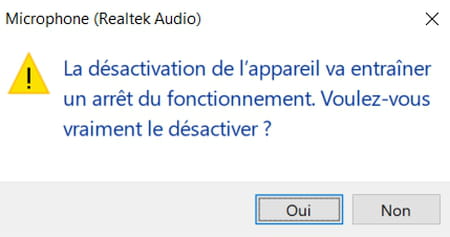
Là encore, votre micro est désactivé mais pas désinstallé. Vous pourrez le réutiliser quand bon vous semble
Comment réactiver la webcam ou le microphone d'un PC ?
Si vous avez besoin d'utiliser votre micro ou votre caméra, il suffit de les réactiver. Pour cela, vous devez suivre le même procédé que décrit précédemment, la seule différence étant qu'il faut cliquer sur l'option Activer l'appareil dans le menu contextuel associé au clic droit.

